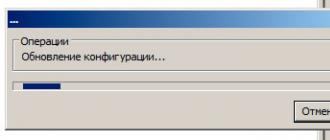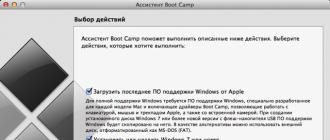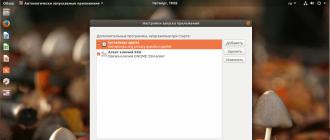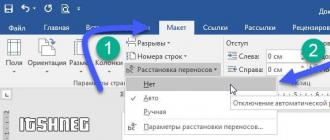EML fayl formatiga duch kelgan ko'plab foydalanuvchilar uning mazmunini ko'rish uchun qaysi dasturiy mahsulotdan foydalanish mumkinligini bilishmaydi. Keling, u bilan qaysi dasturlar ishlashini aniqlaymiz.
.eml kengaytmali elementlar elektron pochta xabarlaridir. Shunga ko'ra, ularni pochta mijozlari interfeysi orqali ko'rish mumkin. Ammo boshqa toifadagi ilovalar yordamida ushbu formatdagi ob'ektlarni ko'rish imkoniyatlari ham mavjud.
1-usul: Mozilla Thunderbird
EML formatini ochadigan eng mashhur bepul ilovalardan biri bu Mozilla Thunderbird mijozidir.


Ushbu usulning soddaligi faqat Thunderbird dasturining to'liq bo'lmagan rusifikatsiyasi bilan buziladi.
2-usul: Ko'rshapalak!
EML kengaytmali ob'ektlar bilan ishlaydigan keyingi dastur mashhur elektron pochta mijozi The Bat! , bepul foydalanish muddati 30 kun bilan cheklangan.


Ko'rib turganingizdek, bu usul Mozilla Thunderbird-dan foydalanish kabi oddiy va intuitiv emas, chunki EML kengaytmali faylni ko'rish uchun avval uni dasturga import qilish kerak.
3-usul: Microsoft Outlook
EML formatidagi ob'ektlarni ochish bilan shug'ullanadigan navbatdagi dastur - bu mashhur Microsoft Office ofis to'plamining elementi, Microsoft Outlook pochta mijozi.


Agar kompyuterda elektron yozishmalar bilan ishlash uchun boshqa dastur sukut bo'yicha ko'rsatilgan bo'lsa, lekin siz Outlook-da xatni ochishingiz kerak bo'lsa, bu holda quyidagi harakatlar algoritmiga amal qiling.

Aytgancha, Outlook-dan foydalanib faylni ochishning ushbu ikkita varianti uchun tavsiflangan umumiy harakatlar algoritmi boshqa elektron pochta mijozlariga, shu jumladan The Bat-ga ham qo'llanilishi mumkin! va Mozilla Thunderbird.
4-usul: Brauzerlardan foydalanish
Ammo tizimda bitta pochta mijozi o'rnatilmagan va EML faylini ochish juda zarur bo'lgan holatlar ham mavjud. Dasturni faqat bir martalik harakatni bajarish uchun maxsus o'rnatish juda oqilona emasligi aniq. Ammo MHT kengaytmasini qo'llab-quvvatlaydigan ko'pgina brauzerlar yordamida ushbu xatni ochishingiz mumkinligini kam odam biladi. Buning uchun ob'ekt nomidagi kengaytmani EML dan MHT ga o'zgartirish kifoya. Keling, misol sifatida Opera brauzeri yordamida buni qanday qilishni ko'rib chiqaylik.


Shunday qilib, EML elektron pochta xabarlari nafaqat Operada, balki MHT manipulyatsiyasini qo'llab-quvvatlaydigan boshqa veb-brauzerlarda, xususan Internet Explorer, Edge, Google Chrome, Maxthon, Mozilla Firefox-da (qo'shimchani o'rnatish sharti bilan) ochilishi mumkin. ), Yandex.Brauzer.
5-usul: Bloknot
EML fayllarini Notepad yoki boshqa oddiy matn muharriri yordamida ham ochishingiz mumkin.


Notepad belgilangan format standartlarini qo'llab-quvvatlamaydi, shuning uchun ma'lumotlar to'g'ri ko'rsatilmaydi. Ko'p qo'shimcha belgilar bo'ladi, ammo xabar matni muammosiz tahlil qilinishi mumkin.
6-usul: Coolutils Mail Viewer
Oxir-oqibat, biz formatni bepul Coolutils Mail Viewer dasturi bilan ochish variantini tahlil qilamiz, bu elektron pochta mijozi bo'lmasa ham, ushbu kengaytmali fayllarni ko'rish uchun maxsus mo'ljallangan.


Ko'rib turganingizdek, EML ochish uchun asosiy ilovalar elektron pochta mijozlaridir. Ushbu kengaytmali fayl Coolutils Mail Viewer kabi ushbu maqsad uchun mo'ljallangan maxsus ilovalar yordamida ham ishga tushirilishi mumkin. Bundan tashqari, brauzerlar va matn muharrirlari yordamida ochishning oddiy usullari mavjud emas.
EML kengaytmasining o'zgarishi Microsoft Outlook Express-da yaratilgan elektron pochta xabarlari uchun odatiy hisoblanadi. Shuningdek, format boshqa pochta komplekslarida ham yaratilishi mumkin.
Ushbu kengaytmaning fayllari ASCII test tipi formatini va ikkita qo'shimcha qismni o'z ichiga oladi.
Birinchisi sarlavha, ikkinchisi esa xabarning asosiy qismidir. Sarlavhada qabul qiluvchi va jo'natuvchining elektron pochta manzillari nomlari mavjud. Shuningdek, u jo'natish xususiyatlarini ham o'z ichiga oladi. Xabarning asosiy qismida harfning o'zi mavjud bo'lib, u turli xil giperhavolalar va qo'shimchalardan iborat bo'lishi mumkin.
EML kengaytmali fayllar arxivlash va saqlash uchun qayta ishlanadi. Unda zararli elementlarni topish imkoniyati mavjud, ularning mavjudligi uchun uni skanerlash kerak. "Nimba" kabi virus turi post fayllarini yaratish bilan shug'ullanadi.
Agar pochtada EML kengaytmali fayl ilova sifatida yuborilgan bo'lsa, uni har doim zararli fayllar mavjudligini tekshirish tavsiya etiladi.
EMLni ochish va undan foydalanishning bir necha usullari
- Agar shaxsiy kompyuteringizda mavjud bo'lsa Outlook Express yoki boshqa elektron pochta xizmati bunday kengaytma bilan ishlayotganda, unda ushbu xabar formatini o'zgartirish uchun maxsus dasturni o'rnatishingiz kerak. Import qilgandan so'ng, faylni oching.
- Ikkinchi variant - bu matn muharriri yordamida. Lekin avval siz asl formatni txt ga o'zgartirishingiz kerak. Usul eng yaxshisi emas, chunki u konvertorni o'rnatishni talab qiladi va qo'shimchalarni ko'rish uchun juda qulay emas.
- Uchinchi usuldan foydalanib, siz EMLni darhol ochishingiz mumkin har qanday brauzerda. Bir nechta faylni ochish uchun yaxshi, ular ko'p bo'lsa, ko'rish uchun ko'p vaqt sarflashingiz kerak bo'ladi.
- Qiyin dasturlarni o'rnatishga endi kuchingiz yo'q bo'lganda, faqat Coolutils Mail Viewer dan foydalanishingiz mumkin, bu EML kengaytmasi uchun maxsus yaratilgan. Bu ixcham, qulay va onlayn kashfiyotlarni bepul amalga oshiradi.
Windows 7, 8, 10 da EML fayllarni ko'rish uchun dasturiy ta'minot

MacOS uchun ilovalar
- Microsoft Outlook 2016;
- Apple Mail MacOS uchun standart elektron pochta mijozidir;
- Mozilla Thunderbird va SeaMonkey - bu juda ko'p xususiyatlarga ega bepul veb-sörf dasturlari.
Linux-da, faqat MacOS-ning uchinchi elementi ostidagi dasturlar ushbu formatni ochadi.
EML bilan elektron pochta ilovasini ochish muammosiga duch kelgan holda, biz, qoida tariqasida, Internet yordamiga murojaat qilamiz va qidiruv tizimidan foydalanib, uni ochishdan ko'ra, EML nima degan savolga javob topishga harakat qilamiz. Savolga javob muhim, chunki ilova bilan xat ishonchli va tasdiqlangan adresatdan kelgan va muhim ma'lumotlarni o'z ichiga olishi mumkin. Bugungi kunga kelib, ushbu formatdagi fayllarni ochish uchun bir nechta dasturiy mahsulotlar va usullar mavjud.
EML nima
Tushunish uchun siz qanday format ekanligini tushunishingiz kerak. EML kengaytmasi (E-MaiL uchun qisqa) bu format maxsus dastur - pochta mijozi tomonidan o'zgartirilgan elektron pochta xabaridir.
Ba'zi hollarda, ushbu formatning bog'lanishini tizimda allaqachon o'rnatilgan dastur (Microsoft Outlook, Outlook Express yoki boshqa pochta mijozi) bilan solishtirish kifoya, qoida tariqasida, bu sichqonchaning o'ng tugmasi - kontekst yordamida amalga oshiriladi. menyu ochiladi, unda "Fayl bilan ochish" va keyin paydo bo'ladigan mumkin bo'lgan dasturlar ro'yxatidan keraklisi tanlanadi. Agar u mavjud bo'lmasa, ushbu dasturni ishga tushiradigan bajariladigan faylga yo'l Explorer orqali ko'rsatiladi.
Ushbu usul Windows oilasining deyarli har qanday operatsion tizimiga tegishli va sizga vazifani engish imkonini beradi. Endi siz qanday ochishni bilasiz. Ammo bu faqat bitta yo'l va u hamma uchun ishlamasligi mumkin, shuning uchun keling, keyingisiga o'tamiz.
Elektron pochta mijozlari
Ulardan ba'zilarini ko'rib chiqish juda ko'p.

- Mozilla Thunderbird bepul elektron pochta mijozlaridan biridir
- Ko'rshapalak! - bepul foydalanishda cheklovlar mavjud bo'lgan boshqa elektron pochta mijozlari
Ushbu dasturlar yordamida siz fayl yoki elektron pochta ilovasini osongina ochishingiz mumkin. Dasturlar sodda va qulay, keng funksiyalarga ega. Endi siz EML bilan kurashishning uni ochishdan ko'ra ikkinchi usulini bilasiz, ammo bu oxirgi emas.
Tomoshabinlar
Bepul EML Reader - bu elektron pochta dasturlari uchun fayllarni ko'rish vositasi bo'lib, faqat ".eml" formatiga ega fayllarni o'qish uchun mo'ljallangan. Bu dasturning deyarli barcha funktsiyalari to'plami. Dasturiy ta'minot ingliz tilida bo'lib, u bilan ishlashda qiyinchiliklarga olib keladi. FreeEmlReader-ning afzalliklaridan biri bu sizning shaxsiy kompyuteringizda saqlangan, ammo unutilgan barcha EML fayllarini topish qobiliyatidir. EML bilan nima qilish kerakligi haqidagi savolni ochishdan ko'ra, siz uchun yana bir usul.
Fayl konvertatsiyasi
Agar shaxsiy kompyuteringizga qo'shimcha dasturlarni o'rnatishning iloji bo'lmasa, EML faylini ochishning boshqa variantini ko'rib chiqing. Biz buni standart dasturlar to'plamidan foydalanib qilamiz. Oddiy Internet-brauzer yoki standart Windows to'plamidan Notepad dasturi yordamida EML faylining matn komponentini ko'rishingiz mumkin. Ochish uchun kengaytmani *.eml dan *.mht yoki *.txt ga qo'lda o'zgartirish kifoya qiladi, bu sizga brauzer yoki bloknot yordamida faylni ochish imkonini beradi. Ammo shuni esda tutish kerakki, agar xatning o'zida qo'shimchalar, ya'ni rasmlar yoki fayllar bo'lsa, afsuski, bu usul ularni ko'rishga imkon bermaydi.

EML formatini ochishga imkon beruvchi ovozli xususiyatlarga qo'shimcha ravishda siz boshqa ko'plab usullardan foydalanishingiz mumkin. Ushbu maqolada mumkin bo'lgan usullarning faqat kichik bir qismi ko'rib chiqiladi, eng oddiy va eng oson amalga oshiriladigan ochilish variantlarini qamrab olishga harakat qiladi.
Qaysi usuldan foydalanishga qaror qilganingizdan qat'i nazar, qaysi dasturni ochishga qaror qilsangiz, faylni antivirus dasturi bilan tekshirish uchun qo'shimcha besh-o'n daqiqa vaqt ajrating. Ushbu oddiy qadam sizga nafaqat kompyuteringizni yuqtirishi mumkin bo'lgan viruslarning oldini olishga, balki ma'lumotlaringizni xavfsiz va ishonchli saqlashga, shuningdek, keraksiz dasturlarning (masalan, troyanlar) shaxsiy kompyuteringizga kirib kelishining oldini olishga imkon beradi.
EML - Microsoft tomonidan Outlook va Outlook Express uchun ishlab chiqilgan fayl formati. EML fayllari o'zining asl HTML formati va sarlavhalarini saqlaydigan ziplangan elektron pochta xabarlaridir. Ko'pgina elektron pochta mijozlari .eml fayllarini qo'llab-quvvatlaydi, lekin agar sizda elektron pochta mijozi bo'lmasa yoki bunday fayllarni mobil qurilmada ochishga harakat qilsangiz, .eml faylini ochish uchun foydalanish mumkin bo'lgan vaqtinchalik echimlar mavjud.
Qadamlar
Muammolarni bartaraf qilish; nosozliklarni TUZATISH
Windows
- E-pochta mijozida EML faylini ochganingizda, elektron pochta qo'shimchalarini yuklab olishingiz va matn va rasmlarni ko'rishingiz mumkin.
- Agar sizda elektron pochta mijozi bo'lmasa yoki elektron pochta mijozingizda fayllarni ocholmasangiz, o'qing.
-
Fayl kengaytmasini brauzerda ochish uchun o'zgartiring. EML fayllari MHTML fayllariga juda o'xshaydi, shuning uchun uni Internet Explorer-da ochish uchun fayl kengaytmasini *.mht ga o'zgartiring. MHT fayllari boshqa brauzerlarda ochilishi mumkin, lekin faqat Internet Explorer bunday fayllarning mazmunini to'g'ri ko'rsatadi. Ushbu usul sizga elektron pochta qo'shimchalarini yuklab olishga imkon bermaydi.
- Agar fayl kengaytmalari yashirin bo'lsa, ularni ko'rsating. Windows 8 da, istalgan File Explorer oynasidagi "Ko'rish" yorlig'ida "Fayl kengaytmalari" katagiga belgi qo'ying. Windowsning eski versiyalarida Boshqaruv panelini oching va Papka parametrlari-ni tanlang. "Ko'rish" yorlig'iga o'ting va "Ma'lum fayl turlari uchun kengaytmalarni yashirish" belgisini olib tashlang.
- .eml faylini sichqonchaning o'ng tugmasi bilan bosing va Nomni o'zgartirish-ni tanlang.
- .eml kengaytmasini .mht ga o'zgartiring. Tizim kengaytmani o'zgartirish fayl bilan bog'liq muammolarga olib kelishi mumkinligi haqida ogohlantiradi. Kengaytmani o'zgartirmoqchi ekanligingizni tasdiqlang.
- Faylni Internet Explorer-da oching. Qoida tariqasida, MHT fayllari sukut bo'yicha ushbu brauzerda ochiladi. Siz faylni sichqonchaning o'ng tugmasi bilan bosib, "Birgalikda ochish" - "Internet Explorer" ni tanlashingiz mumkin. Internet Explorer MHT faylini xuddi elektron pochta mijozi EML faylini ochganidek ochadi.
-
FreeViewer EML File Viewer dasturini yuklab oling va o'rnating. U ishlab chiquvchining veb-saytida bepul mavjud: http://www.freeviewer.org/eml/.
- Endi EML fayllari bilan jildni toping.
- Ushbu jildni ikki marta bosing. EML fayllari dasturga qo'shiladi va siz ulardan istalganini ochishingiz mumkin.
- Shuningdek, siz elektron pochta xabarlariga qo'shimchalarni ko'rishingiz mumkin.
-
Faylni oddiy matn sifatida ko'ring. Agar siz faylni elektron pochta mijozida ocholmasangiz va uni Internet Explorer-da ochishga aylantira olmasangiz, .eml faylini oddiy matn fayli sifatida ko'rishingiz mumkin. Unda juda ko'p tushunarsiz belgilar bo'ladi, lekin siz xat matnini o'qib, havolalarni topishingiz mumkin. Siz rasmlar yoki elektron pochta qo'shimchalarini ko'ra olmaysiz.
- .eml faylini sichqonchaning o'ng tugmasi bilan bosing va "Birgalikda ochish" ni tanlang.
- Dasturlar ro'yxatidan Notepad-ni tanlang.
- Teglarni toping va . Ular elektron pochtaning asosiy qismining boshlanishini ko'rsatadi. Siz ushbu teglar ichidan e-pochtaning asosiy qismini topishingiz mumkin, shuningdek, istalgan matn uchun butun HTML kodini skanerlashingiz mumkin.
- Teg toping
Faylni elektron pochta mijozida oching. EML fayllari fayllar ko'rinishidagi elektron pochta xabarlaridir. EML fayllarini ochishning eng oson yo'li Outlook, Outlook Express, Windows Live Mail, Thunderbird kabi elektron pochta mijozidan foydalanishdir. .eml faylini elektron pochta mijozingizda avtomatik ravishda ochish uchun uni ikki marta bosing.
MacOS
-
Apple Mail-da .eml faylini oching. Apple Mail Mac OS X bilan birga keladi va EML fayllari mazmunini ochishi va to'g'ri ko'rsatishi mumkin.
- Dasturlar ro'yxatidan "Pochta" ni tanlang. .eml fayli Apple Mail-da ochiladi. Hali elektron pochta qayd yozuvingiz bo'lmasa ham buni amalga oshirishingiz mumkin.
-
Microsoft Entourage yoki Outlook-dan foydalaning (Macintosh uchun). Agar sizda Office 2008 yoki 2011 bo'lsa, EML fayllarini ochish uchun Microsoft elektron pochta mijozini o'rnatishingiz mumkin. Office 2008 Entourage-ni o'z ichiga oladi va Office 2011 Entourage-ni Outlook bilan almashtiradi (Macintosh uchun). Office dasturini o'rnatish paytida siz elektron pochta mijozini o'rnatmagan bo'lishingiz mumkin.
- O'rnatish tugallangach, .eml faylini sichqonchaning o'ng tugmasi bilan bosing (yoki Ctrl-ni bosing va sichqonchaning chap tugmachasini bosing) va Ochish-ni tanlang. Dasturlar ro'yxatidan "Entourage" yoki "Outlook" ni tanlang.
-
StuffIt Expander yordamida faylni oching. Bu OS X uchun bepul arxivator bo'lib, uni EML faylidan ma'lumot olish uchun ishlatish mumkin.
- Ushbu arxivchini yuklab oling va o'rnating. Buni my.smithmicro.com/stuffit-expander-mac.html yoki Mac App Store saytida qilishingiz mumkin.
- EML faylini StuffIt oynasiga torting. Siz bir vaqtning o'zida bir nechta EML fayllarini dastur oynasiga sudrab olib tashlashingiz mumkin.
- Har bir EML fayli uchun yaratilgan papkalarni oching. Ularda siz harflar va tasvirlarga (alohida fayllar ko'rinishida), shuningdek, harflar matnlari bilan matnli fayllarga qo'shimchalarni topasiz.
-
.eml faylini oddiy matn sifatida ko'ring. Agar sizda elektron pochta mijozi bo'lmasa va StuffIt Expander-ni o'rnatolmasangiz (masalan, cheklangan foydalanuvchi huquqlari tufayli), TextEdit-da .eml faylini oching. Bu sizga elektron pochtaning asosiy qismini o'qish va har qanday havolalarni topish imkonini beradi. Siz rasmlarni ko'ra olmaysiz yoki elektron pochta qo'shimchalarini yuklab olmaysiz.
iPad
-
Klammer ilovasini yuklab oling va o'rnating. Ushbu ilova App Store do'konida mavjud va uning narxi atigi 99 sent. Unda siz EML faylining mazmunini ochishingiz va ko'rishingiz mumkin. Bu hozirda iPad-da EML fayllarini ko'rishning yagona yo'li (ularni konvertatsiya qilmasdan).
Pochta ilovasini (yoki .eml faylini o'z ichiga olgan dasturni) oching. Siz Dropbox yoki boshqa bulutli xotiraga qo'shilgan elektron pochta xabarlariga biriktirilgan EML fayllarini yoki bunday fayllar bilan ishlaydigan boshqa dasturlarni ko'rish uchun Klammer-dan foydalanishingiz mumkin.
- Agar siz Pochta ilovasidan foydalanayotgan bo'lsangiz, uni iPad-ga yuklab olishni boshlash uchun ilovani bosing. Agar siz Dropbox yoki Google Drive-dan foydalansangiz, faylni iPad-ga yuklab oling.
- Agar ilova yuklab olinmasa, elektron pochtani o'zingizga yo'naltiring va faylni qayta yuklab ko'ring.
-
Yuklab olingan faylni bosing. Sizdan ushbu fayl ochiladigan dasturni tanlashingiz so'raladi.
Foydalanuvchilarning ushbu faylni ochishiga to'sqinlik qiladigan eng keng tarqalgan muammo - bu noto'g'ri tayinlangan dastur. Buni Windows-da tuzatish uchun kontekst menyusida faylni sichqonchaning o'ng tugmasi bilan bosing, sichqonchani "Ochish" bandiga olib boring va ochiladigan menyudan "Dasturni tanlang ..." bandini tanlang. . Natijada, siz kompyuteringizda o'rnatilgan dasturlarning ro'yxatini ko'rasiz va siz mos keladiganini tanlashingiz mumkin. Shuningdek, "Ushbu ilovadan barcha EML fayllari uchun foydalanish" yonidagi katakchani belgilashni tavsiya etamiz.
Foydalanuvchilarimiz ham tez-tez duch keladigan yana bir muammo EML fayli buzilganligidir. Bu holat ko'p hollarda paydo bo'lishi mumkin. Masalan: server xatosi natijasida fayl toʻliq yuklab olinmadi, fayl dastlab shikastlangan va hokazo. Ushbu muammoni hal qilish uchun tavsiyalardan birini qoʻllang:
- Internetdagi boshqa manbadan kerakli faylni topishga harakat qiling. Yaxshiroq versiyani topish sizga omad keltirishi mumkin. Google qidiruvi misoli: "Fayl fayl turi: EML" . Faqat "fayl" so'zini o'zingiz xohlagan nom bilan almashtiring;
- Asl faylni yana yuborishingizni so'rang, u uzatish paytida shikastlangan bo'lishi mumkin;